DIMAUNIT
Установка формата единиц измерения для угловых размеров.
DIMDEC
Установка числа десятичных знаков, отображаемых для основных единиц размера
Утилиты
Нет записей
Ключевые слова для команд
Нет записей
Нанесение ординатных размеров
Ординатные размеры указывают перпендикулярную проекцию расстояния от точки отсчета, которая называется базой, до элемента, например, отверстия в детали. Вычисление значений этих размеров относительно базы позволяет избежать возможных ошибок в размерах, связанных с накоплением погрешностей.
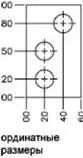
Ординатные размеры состоят из значения координаты X или Y и выноски. X -ординатные размеры — указывают расстояние элемента от базы по оси X. Ординатные размеры по оси Y указывают расстояние по оси Y.
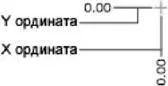
Задание базы
Значения ординатных размеров зависит от положения начала координат и ориентации осей в текущей пользовательской системе координат. Как правило, перед созданием координатных размеров базу помещают в начало координат.
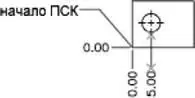
Задание положения выноски
После задания местоположения элемента отображается запрос на ввод концевой точки выноски. По умолчанию указанная пользователем концевая точка выноски определяет тип создаваемого ординатного размера — по оси X или по оси Y. Например, для создания ординатного размера по оси X следует расположить концевую точку выноски ближе к вертикали, чем к горизонтали.
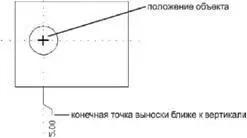
После создания ординатного размера можно без затруднений переместить выноску и текст размера путем редактирования с помощью ручек. Текст размера всегда расположен параллельно ординатной линии выноски.
Нанесение ординатного размера
1. Выберите пункт меню "Размер"→"Ординатный".
2. Если необходимо построить прямые выноски, то включите режим "Орто".
3. В ответ на запрос "Укажите положение элемента" укажите точку.
4. Введите x(Xзначение) или y(Yзначение).
Данный пункт можно пропустить, если необходимо соединить конец выноски с вертикалью для обозначения координаты X базы или с горизонталью для обозначения координаты Y.
5. Укажите конечную точку выноски.
Размер
РЗМОРДИНАТА
Краткий справочник
Команды
РЗМОРДИНАТА
Нанесение ординатных размеров
БРАЗМЕР
Быстрое нанесение размера
ПСК
Управление пользовательскими системами координат
Системные переменные
Нет записей
Утилиты
Нет записей
Ключевые слова для команд
Нет записей
Создание размеров длины дуги
Размеры длины дуги указывают расстояние вдоль дуги или дугового сегмента полилинии.
Типичные применения размеров длины дуги включают измерение расстояния перемещения вокруг шаблона и указание длины кабеля. Чтобы отличать эти размеры от линейных и угловых, для размеров длины дуги по умолчанию отображается символ дуги.

Символ дуги, также называемый "шляпка" или "крышка", отображается над или перед размерным текстом. Стиль размещения можно задайте с помощью Диспетчера размерных стилей. Его можно изменить на вкладке "Символы и стрелки" диалогового окна "Новый размерный стиль" или "Изменение размерного стиля".
Выносные линии размера длины дуги могут быть ортогональными или радиальными.
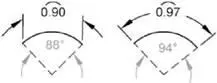
ПРИМЕЧАНИЕ. Ортогональные выносные линии отображаются только в случае, если прилежащий угол дуги меньше 90 градусов.
Создание размера длины дуги
1. Выберите пункт меню "Размер"→"Длина дуги".
2. Выберите дугу или дуговой сегмент полилинии.
3. Укажите положение размерной линии.
Размер
Читать дальше

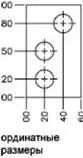
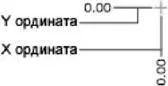
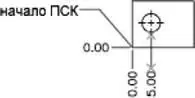
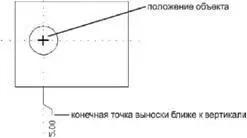

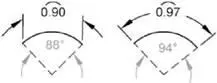







![Кристи Фанк - Грудь. Руководство пользователя [litres]](/books/392018/kristi-fank-grud-rukovodstvo-polzovatelya-litre-thumb.webp)


